怎么让笔记本电脑恢复出厂设置?有哪些注意事项?
57
2024-06-06
恢复出厂设置是一个非常有效的解决苹果电脑问题的方法。本文将详细介绍如何进行这一操作,以帮助用户解决各种问题。

备份你的数据:保证重要文件安全
1.数据备份:使用TimeMachine或其他备份工具将重要文件备份到外部存储设备或云盘。
2.同步云端:确保iCloud上的数据已经同步,并妥善保存其他云服务中的数据。
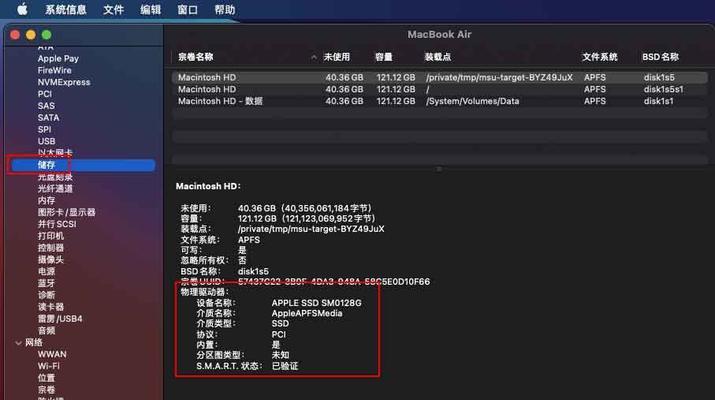
了解恢复出厂设置:了解操作的影响和风险
1.清空所有数据:恢复出厂设置将会清除所有数据,包括应用程序、文件和设置,所以在进行操作前要确保数据已经备份。
2.系统版本:恢复出厂设置后,系统版本将恢复到出厂预装的版本。你可能需要手动更新到最新的系统版本。
使用恢复模式进入恢复界面
1.关机:先将电脑关机,并准备一根连接电脑和网络的网线。
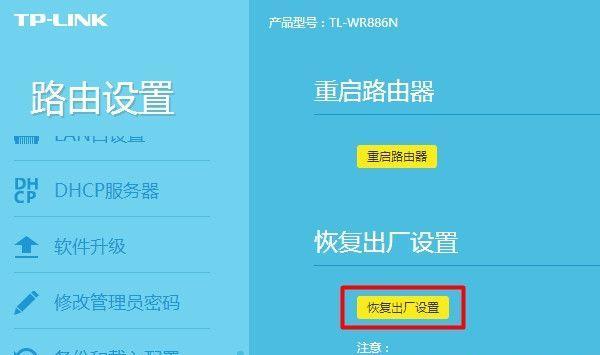
2.启动恢复模式:按住Command(?)和R键,并同时开机。在出现苹果标志时,不要松开这两个键,直到出现恢复界面。
选择磁盘工具并重置磁盘
1.打开磁盘工具:在恢复界面中,选择“磁盘工具”,然后点击“继续”。
2.选择磁盘:在左侧栏中选择你的硬盘,并点击“抹掉”选项卡。
3.格式化磁盘:选择MacOS扩展(日志式),并为磁盘命名,然后点击“抹掉”。
退出恢复模式并重新安装系统
1.退出磁盘工具:关闭磁盘工具窗口,并在菜单栏中选择“退出磁盘工具”。
2.重新安装系统:在恢复界面中选择“重新安装macOS”,然后点击“继续”。
3.安装完成:按照屏幕提示完成操作系统的重新安装。
恢复备份数据:重现个人设置和文件
1.数据恢复:在重新安装系统后,按照提示将数据从备份设备中恢复回来。
2.应用程序设置:重新下载并安装你需要的应用程序,并按照个人偏好重新设置。
重新设置电脑:优化系统性能
1.系统更新:在重新安装系统后,务必更新到最新的系统版本,以获得最新的功能和安全补丁。
2.设置偏好:根据个人需求重新调整和设置系统偏好,以提升电脑的性能和用户体验。
结尾通过恢复出厂设置,你可以解决各种苹果电脑的问题。但在进行此操作前,请确保重要数据已备份,并了解清空数据和恢复预装系统的影响和风险。根据个人需求重新设置电脑,并保持系统更新,以获得更好的性能和功能体验。
版权声明:本文内容由互联网用户自发贡献,该文观点仅代表作者本人。本站仅提供信息存储空间服务,不拥有所有权,不承担相关法律责任。如发现本站有涉嫌抄袭侵权/违法违规的内容, 请发送邮件至 3561739510@qq.com 举报,一经查实,本站将立刻删除。